Configuration des paramètres d'envoi des notifications
Tout développer | Tout réduire
Vous pouvez configurer une notification à propos des événements qui se produisent dans Kaspersky Security Center Linux. En fonction de la méthode de notification choisie, les types de notifications suivants sont disponibles :
- Email : quand un événement se produit, Kaspersky Security Center Linux envoie une notification aux adresses email indiquées.
- SMS : quand un événement se produit, Kaspersky Security Center Linux envoie une notification aux numéros de téléphone indiqués.
- Fichier exécutable : quand un événement se produit, le fichier exécutable est exécuté sur le Serveur d'administration.
Pour configurer les paramètres d'envoi des notifications des événements qui se produisent dans Kaspersky Security Center Linux :
- Dans le menu principal, cliquez sur l'icône des paramètres (
 ) en regard du nom du Serveur d'administration requis.
) en regard du nom du Serveur d'administration requis.
La fenêtre des propriétés du Serveur d'administration s'ouvre avec l'onglet Général sélectionné.
- Cliquez sur la section Notification et, dans le volet droit, sélectionnez l'onglet de la méthode de notification souhaitée :
- Email
L'onglet Email vous permet de configurer la notification d'événement par courrier électronique.
Dans le champ Serveurs SMTP, spécifiez les adresses du serveur de messagerie, en les séparant par un point-virgule. Vous pouvez utiliser les valeurs suivantes du paramètre :
- Adresse IPv4 ou IPv6
- Nom complet du serveur SMTP
Dans le champ Port du serveur SMTP, spécifiez le numéro d'un port de communication du serveur SMTP. Le numéro de port par défaut est 25.
Si vous activez l'option Utiliser la recherche MX de DNS, vous pouvez utiliser plusieurs enregistrements MX des adresses IP pour le même nom DNS du serveur SMTP. Le même nom DNS peut avoir plusieurs enregistrements MX avec des priorités différentes pour la réception des emails. Le Serveur d'administration tente d'envoyer des notifications par email au serveur SMTP par ordre croissant de priorité des enregistrements MX.
Si vous activez l'option Utiliser la recherche MX de DNS et n'activez pas l'utilisation des paramètres TLS, nous vous recommandons d'utiliser les paramètres DNSSEC sur votre appareil serveur comme mesure supplémentaire de protection pour l'envoi des notifications par email.
Si vous activez l'option Utiliser l'authentification ESMTP, vous pouvez spécifier les paramètres d'authentification ESMTP dans les champs Nom d'utilisateur et Mot de passe. Par défaut, cette option est décochée et les paramètres d'authentification ESMTP ne sont pas disponibles.
Vous pouvez indiquer les paramètres TLS de connexion au serveur SMTP :
- Ne pas utiliser le protocole TLS
Vous pouvez choisir cette option si vous désactivez le chiffrement des emails.
- Utiliser le protocole TLS si le serveur SMTP le permet
Vous pouvez choisir cette option si vous voulez utiliser une connexion TLS pour un serveur SMTP. Si le serveur SMTP n'est pas compatible avec TLS, le Serveur d'administration connecte le serveur SMTP sans utiliser TLS.
- Utiliser toujours le protocole TLS, vérifier la validité du certificat du serveur
Vous pouvez choisir cette option si vous voulez utiliser les paramètres d'authentification TLS. Si le serveur SMTP n'est pas compatible avec TLS, le Serveur d'administration ne peut pas connecter le serveur SMTP.
Nous vous recommandons d'utiliser cette option pour améliorer la protection de la connexion avec un serveur SMTP. Si vous choisissez cette option, vous pouvez définir les paramètres d'authentification pour une connexion TLS.
Si vous sélectionnez la valeur Utiliser toujours le protocole TLS, vérifier la validité du certificat du serveur, vous pouvez définir un certificat pour l'authentification du serveur SMTP et choisir si vous souhaitez activer la communication via n'importe quelle version de TLS ou uniquement via TLS 1.2 ou les versions ultérieures. Vous pouvez également spécifier un certificat pour l'authentification du client sur le serveur SMTP.
Vous pouvez préciser les certificats pour une connexion TLS en cliquant sur le lien Indiquer les certificats :
- Recherchez un fichier de certificat de serveur SMTP :
Vous pouvez recevoir un fichier avec la liste des certificats de l'autorité de certification de confiance et charger le fichier sur le Serveur d'administration. Kaspersky Security Center Linux vérifie si le certificat d'un serveur SMTP est également signé par une autorité de certification de confiance ou non. Kaspersky Security Center Linux ne peut pas se connecter à un serveur SMTP si le certificat du serveur SMTP ne provient pas d'une autorité de certification de confiance.
- Recherchez un fichier de certificat client :
Vous pouvez utiliser un certificat que vous avez reçu de n'importe quelle source, par exemple, de n'importe quelle autorité de certification de confiance. Vous devez spécifier le certificat et sa clé privée en utilisant l'un des types de certificats suivants :
- Certificat X-509 :
Vous devez spécifier un fichier avec le certificat et un fichier avec la clé privée. Les deux fichiers ne dépendent pas l'un de l'autre, et l'ordre de chargement des fichiers est sans importance. Lorsque les deux fichiers sont chargés, vous devez spécifier le mot de passe pour décoder la clé privée. Le mot de passe peut présenter une valeur vide si la clé privée n'est pas encodée.
- Conteneur pkcs12 :
Vous devez charger un seul fichier contenant le certificat et sa clé privée. Lorsque le fichier est chargé, vous devez ensuite indiquer le mot de passe pour décoder la clé privée. Le mot de passe peut présenter une valeur vide si la clé privée n'est pas encodée.
Cliquez sur le bouton Envoyer un message d'essai pour vérifier si vous avez bien configuré les notifications : l'application envoie une notification de test aux adresses électroniques que vous avez indiquées.
Dans le champ Destinataires (adresses email), indiquez les adresses e-mail auxquelles l'application enverra des notifications. Vous pouvez spécifier plusieurs adresses dans ce champ, en les séparant par un point-virgule.
Dans le champ Objet, spécifiez l'objet de l'email. Vous pouvez laisser ce champ vide.
Dans la liste déroulante Modèle d'objet, sélectionnez le modèle de votre objet. Une variable déterminée par le modèle sélectionné est placée automatiquement dans le champ Objet. Vous pouvez construire un objet d'email en sélectionnant plusieurs modèles d'objet.
Dans le champ Adresse email de l'expéditeur : si ce paramètre n'est pas défini, l'adresse du destinataire sera utilisée. Attention : nous déconseillons l'utilisation d'une fausse adresse email, indiquez l'adresse email de l'expéditeur. Si vous laissez ce champ vide, c'est par défaut l'adresse du destinataire qui est utilisée. Il n'est pas recommandé d'utiliser une adresse email fictive.
Le champ Message de notification contient du texte standard avec des informations sur l'événement que l'application envoie lors d'un événement. Ce texte inclut des paramètres de remplacement, comme le nom de l'événement, le nom de l'appareil et le nom de domaine. Vous pouvez modifier le texte du message en ajoutant d'autres paramètres de remplacement avec des détails plus pertinents de l'événement.
Si le texte de notification contient un caractère en pourcentage (%), vous devez l'indiquer deux fois de suite pour autoriser l'envoi du message. Par exemple, "La charge du processeur est de 100 %%".
Cliquez sur le lien Configurer la limite du nombre de notifications pour indiquer le nombre maximum de notifications que l'application peut envoyer sur l'intervalle de temps spécifié.
- SMS
L'onglet SMS vous permet de configurer la transmission de notifications par SMS des divers événements à un téléphone portable. Les messages SMS sont envoyés via une passerelle de messagerie.
Dans le champ Serveurs SMTP, spécifiez les adresses du serveur de messagerie, en les séparant par un point-virgule. Vous pouvez utiliser les valeurs suivantes du paramètre :
- Adresse IPv4 ou IPv6
- Nom complet du serveur SMTP
Dans le champ Port du serveur SMTP, spécifiez le numéro d'un port de communication du serveur SMTP. Le numéro de port par défaut est 25.
Si vous activez l'option Utiliser l'authentification ESMTP, vous pouvez spécifier les paramètres d'authentification ESMTP dans les champs Nom d'utilisateur et Mot de passe. Par défaut, cette option est décochée et les paramètres d'authentification ESMTP ne sont pas disponibles.
Vous pouvez indiquer les paramètres TLS de connexion au serveur SMTP :
- Ne pas utiliser le protocole TLS
Vous pouvez choisir cette option si vous désactivez le chiffrement des emails.
- Utiliser le protocole TLS si le serveur SMTP le permet
Vous pouvez choisir cette option si vous voulez utiliser une connexion TLS pour un serveur SMTP. Si le serveur SMTP n'est pas compatible avec TLS, le Serveur d'administration connecte le serveur SMTP sans utiliser TLS.
- Utiliser toujours le protocole TLS, vérifier la validité du certificat du serveur
Vous pouvez choisir cette option si vous voulez utiliser les paramètres d'authentification TLS. Si le serveur SMTP n'est pas compatible avec TLS, le Serveur d'administration ne peut pas connecter le serveur SMTP.
Nous vous recommandons d'utiliser cette option pour améliorer la protection de la connexion avec un serveur SMTP. Si vous choisissez cette option, vous pouvez définir les paramètres d'authentification pour une connexion TLS.
Si vous sélectionnez la valeur Utiliser toujours le protocole TLS, vérifier la validité du certificat du serveur, vous pouvez définir un certificat pour l'authentification du serveur SMTP et choisir si vous souhaitez activer la communication via n'importe quelle version de TLS ou uniquement via TLS 1.2 ou les versions ultérieures. Vous pouvez également spécifier un certificat pour l'authentification du client sur le serveur SMTP.
Vous pouvez préciser le fichier de certificat du serveur SMTP en cliquant sur le lien Indiquer les certificats. Vous pouvez recevoir un fichier avec la liste des certificats de l'autorité de certification de confiance et charger le fichier sur le Serveur d'administration. Kaspersky Security Center Linux vérifie si le certificat d'un serveur SMTP est également signé par une autorité de certification de confiance ou non. Kaspersky Security Center Linux ne peut pas se connecter à un serveur SMTP si le certificat du serveur SMTP ne provient pas d'une autorité de certification de confiance.
Dans le champ Destinataires (adresses email), indiquez les adresses e-mail auxquelles l'application enverra des notifications. Vous pouvez spécifier plusieurs adresses dans ce champ, en les séparant par un point-virgule. Les notifications seront envoyées aux numéros de téléphone associés aux adresses email spécifiées.
Dans le champ Objet, spécifiez l'objet de l'email.
Dans la liste déroulante Modèle d'objet, sélectionnez le modèle de votre objet. Une variable conforme au modèle sélectionné est insérée dans le champ Objet. Vous pouvez construire un objet d'email en sélectionnant plusieurs modèles d'objet.
Dans le champ Adresse email de l'expéditeur : Si ce paramètre n'est pas défini, l'adresse du destinataire sera utilisée à la place. Attention : Nous déconseillons l'utilisation d'une fausse adresse email, indiquez l'adresse email de l'expéditeur. Si vous laissez ce champ vide, c'est par défaut l'adresse du destinataire qui est utilisée. Il n'est pas recommandé d'utiliser une adresse email fictive.
Dans le champ Numéros de téléphone des destinataires du message SMS, indiquez les numéros de téléphone mobile des destinataires des notifications SMS.
Dans le champ Message de notification, spécifiez un texte avec des informations sur l'événement que l'application envoie lors d'un événement. Ce texte peut inclure des paramètres de remplacement, comme le nom de l'événement, le nom de l'appareil et le nom du domaine.
Si le texte de notification contient un caractère en pourcentage (%), vous devez l'indiquer deux fois de suite pour autoriser l'envoi du message. Par exemple, "La charge du processeur est de 100 %%".
Cliquez sur Envoyer un message d'essai pour vérifier si vous avez correctement configuré les notifications : l'application envoie une notification de test au destinataire que vous avez indiqué.
Cliquez sur le lien Configurer la limite du nombre de notifications pour indiquer le nombre maximum de notifications que l'application peut envoyer pendant l'intervalle de temps spécifié.
- Fichier exécutable à exécuter
Si cette méthode de notification est sélectionnée, dans le champ de saisie, vous pouvez indiquer quelle application démarre selon l'événement qui se produit.
Dans le champ Fichier exécutable qui doit être lancé sur le Serveur d'administration en cas d'événement, indiquez le dossier et le nom du fichier à exécuter. Avant d'indiquer le fichier, préparez le fichier et indiquez les variables qui définissent les détails de l'événement à envoyer dans le message de notification. Le dossier et le fichier que vous indiquez doivent se trouver sur le Serveur d'administration.
Cliquez sur le lien Configurer la limite du nombre de notifications pour indiquer le nombre maximum de notifications que l'application peut envoyer sur l'intervalle de temps spécifié.
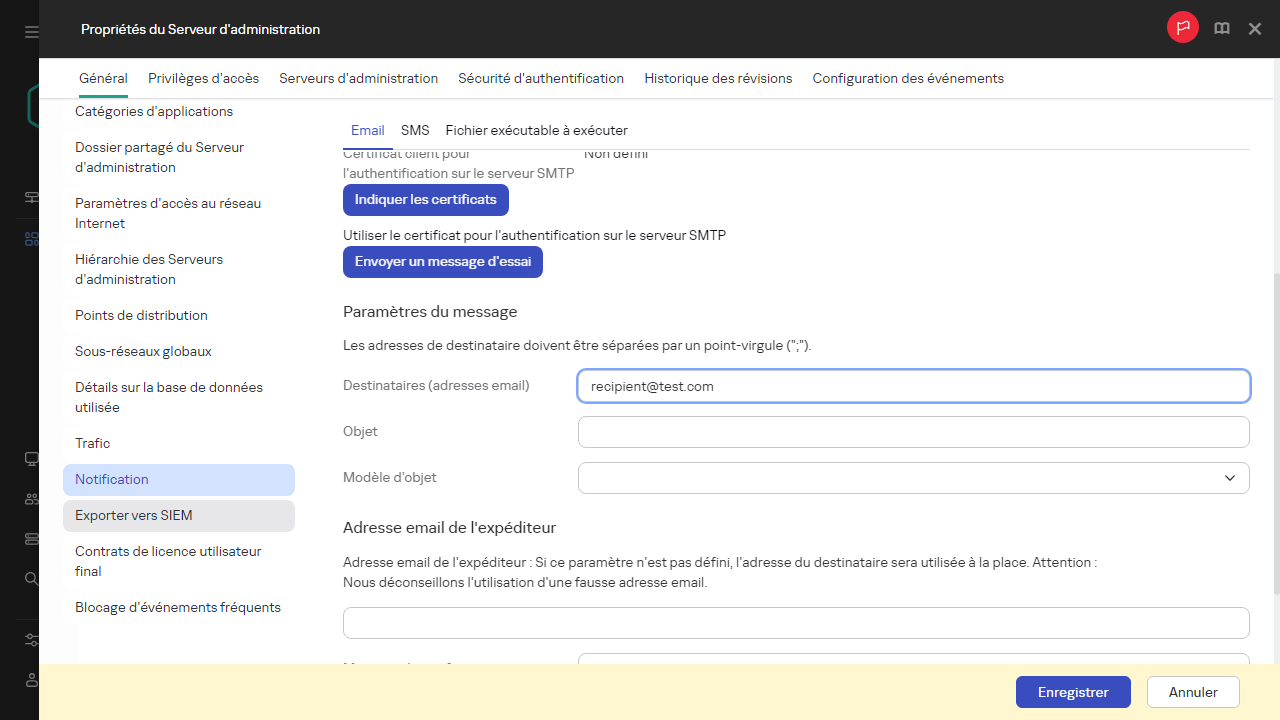
Sélection du mode de notification
- Email
- Dans l'onglet, définissez les paramètres des notifications.
- Cliquez sur OK pour fermer la fenêtre des propriétés du Serveur d'administration.
Les paramètres de remise des notifications enregistrées sont appliqués à tous les événements qui se produisent dans Kaspersky Security Center Linux.
Vous pouvez remplacer les paramètres de remise des notifications de certains événements dans la section Configuration des événements des paramètres du Serveur d'administration, des paramètres d'une stratégie ou des paramètres d'une application.
|
Voir également : |